Win10 1803电脑提高共享兼容性的方法
今天教程和大家分享Win10 1803电脑提高共享兼容性的方法,共享兼容性是可以设置的,提高共享兼容性可以帮助用户更好的分享资料。大家对Win10 1803系统电脑操作不熟悉,所以今天教程和大家介绍就是Win10 1803电脑提高共享兼容性的方法。
具体方法如下:
按Win+X选择“网络连接”,点击右下方的“网络和共享中心”(1803版本可在这一页面直接点击“高级共享设置”)。点击“高级共享设置”,在“所有网络”标签下,勾选“公用文件夹共享”的第一个选项以及“密码保护的共享”中的第一个选项,保存更改。
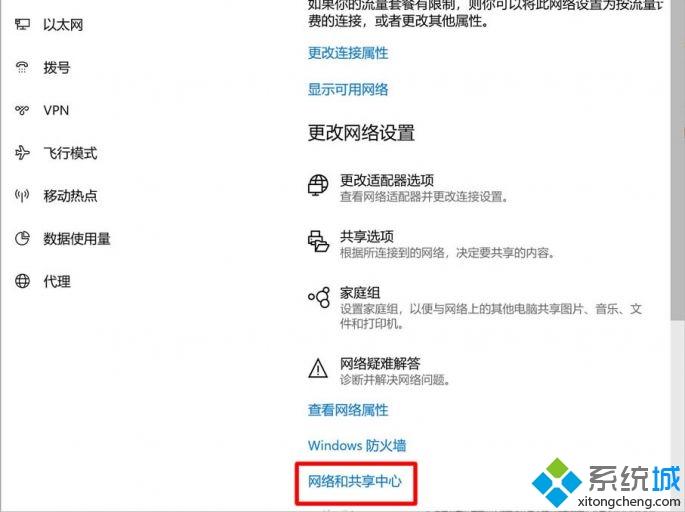
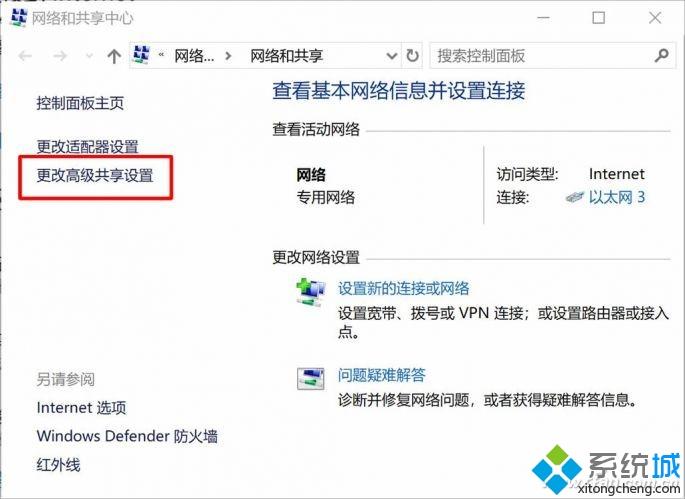
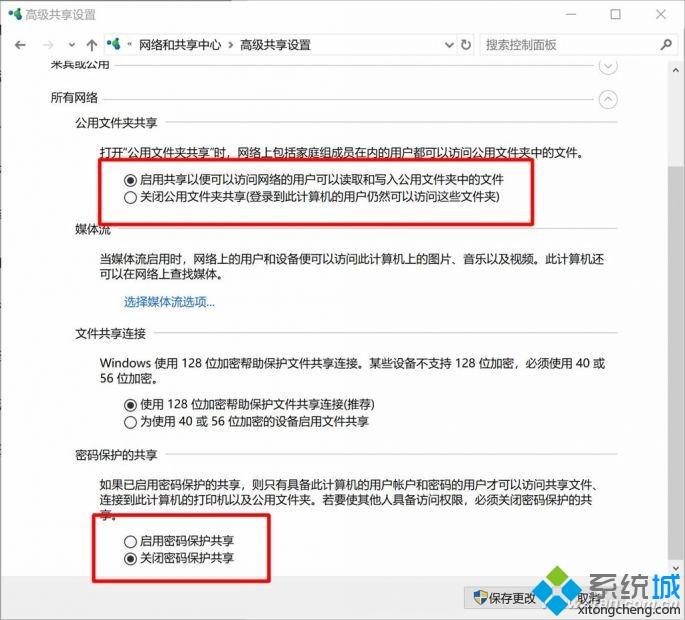
在这样设置后,其他电脑应该就能看到这台共享电脑了。如果还不行的话,就需要进一步打开共享服务了。按Win+R后输入services.msc。在右侧找到“Function Discovery Resource Publication”并双击,点击“启动”。
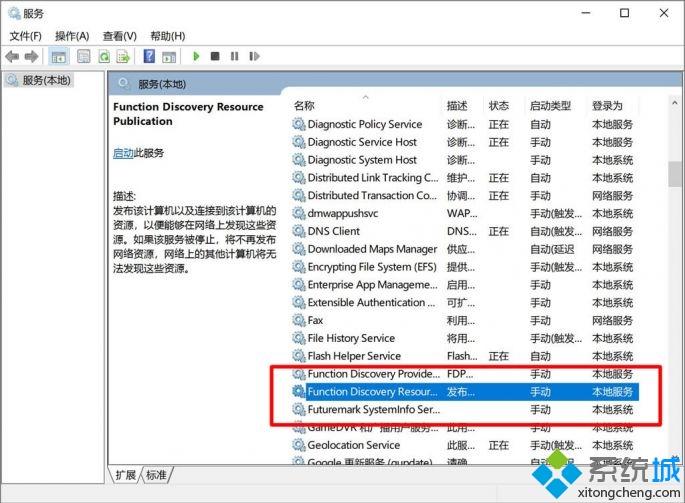
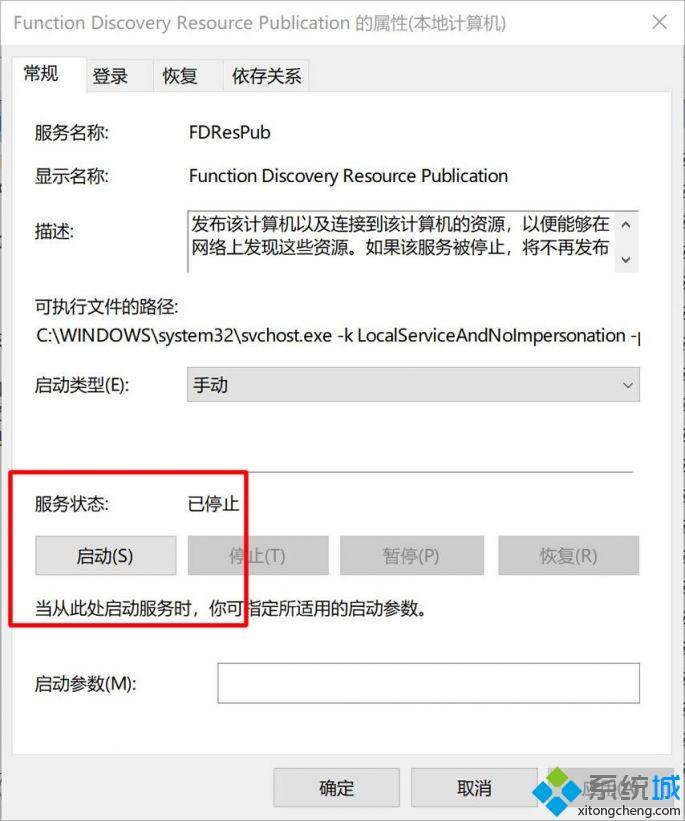
大家也可以启动SMB共享功能,提升共享兼容性。按Win+X选择“应用和功能”,点击右侧“程序和功能”(可能需要最大化窗口才能看到),在选择左侧的“启用或关闭Windows功能”。在打开的窗口中找到SMB相关设置,将选项全部勾选并确定、重启。
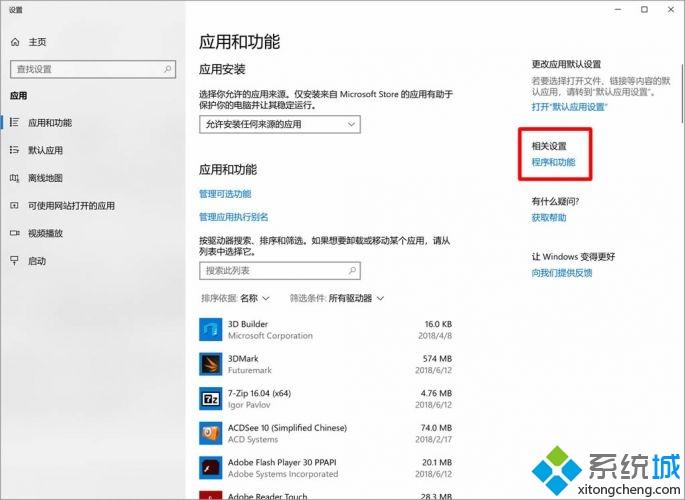
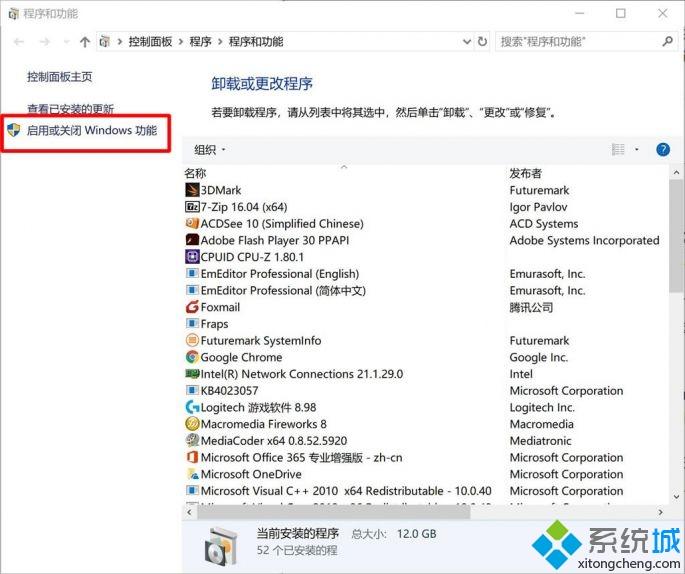
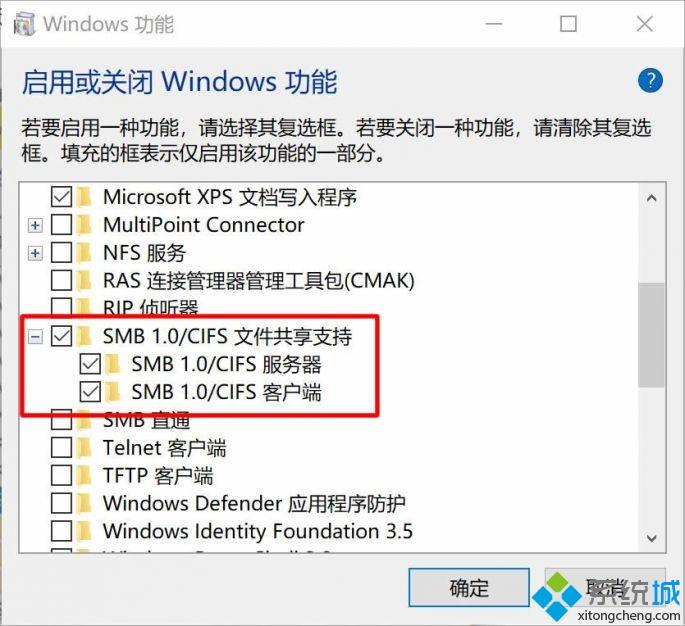
胆大的小伙伴还可以降低安全性来提升共享兼容能力。按Win+R,输入gpedit.msc,打开“计算机配置-管理模板-网络-Lanman工作站”,双击右侧“启用不安全的来宾登录”,选择“已启用”并确认,重启。
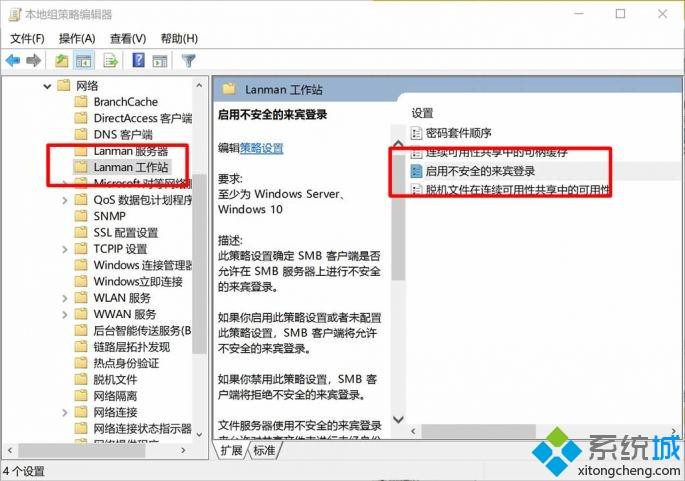
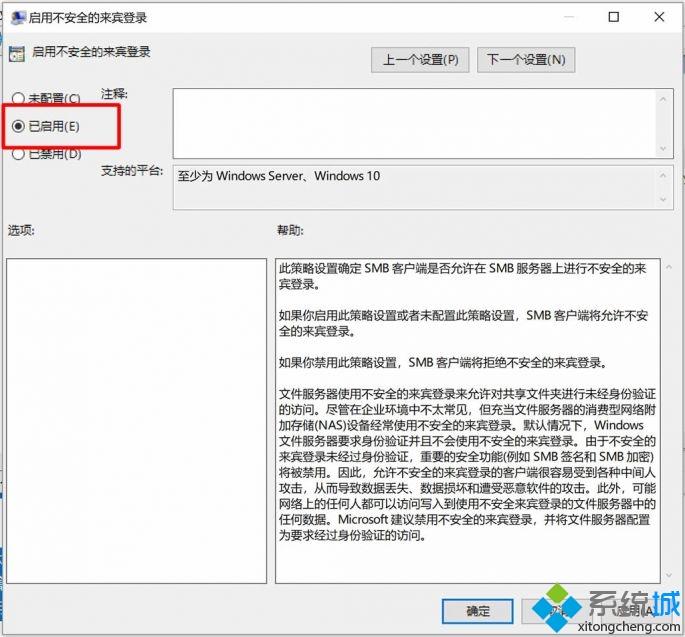
简单设置之后,Win10电脑的共享兼容性大幅提升,不仅是电脑,连很多Android应用都可以找到和访问共享文件了。
我告诉你msdn版权声明:以上内容作者已申请原创保护,未经允许不得转载,侵权必究!授权事宜、对本内容有异议或投诉,敬请联系网站管理员,我们将尽快回复您,谢谢合作!










